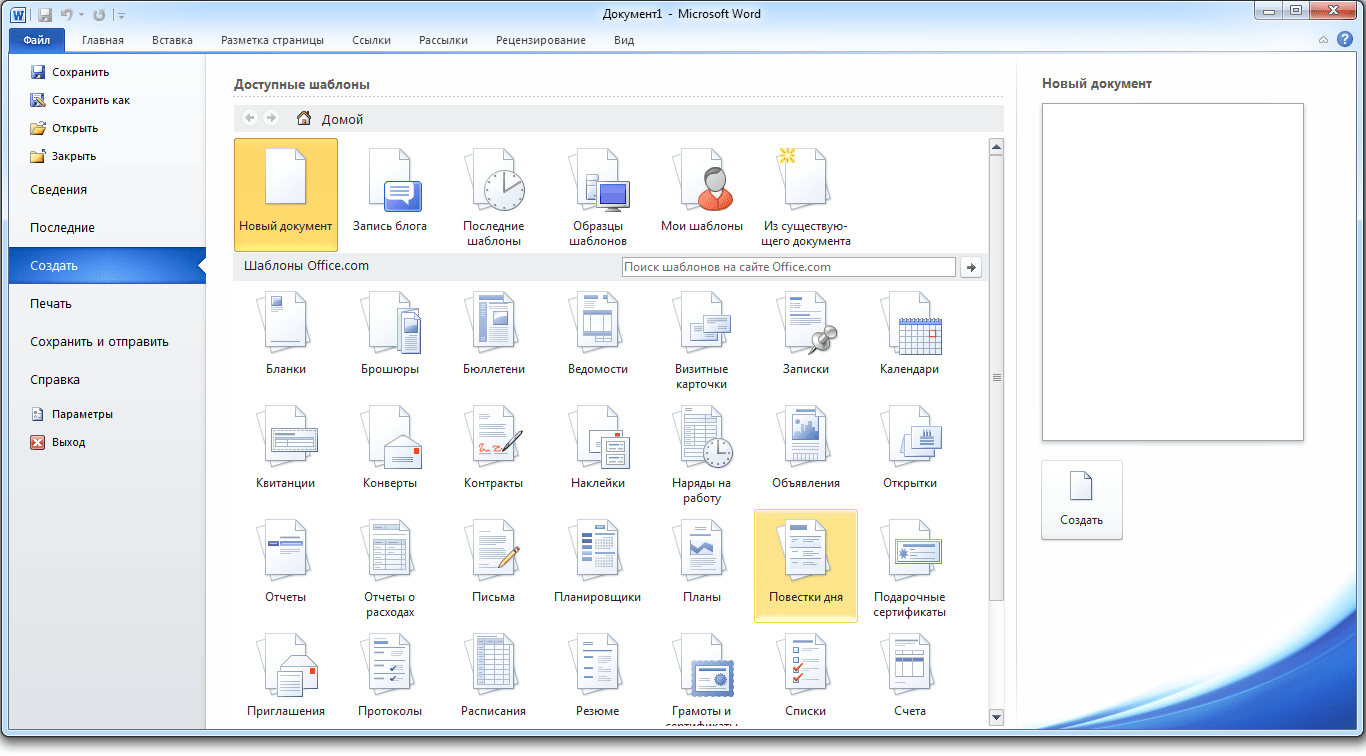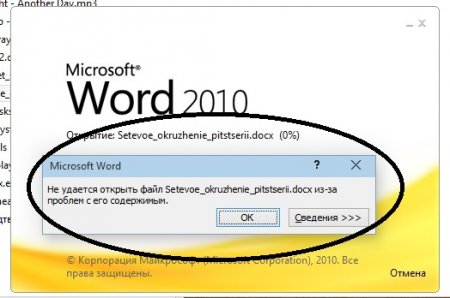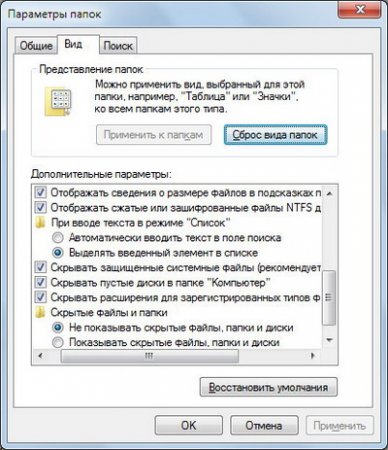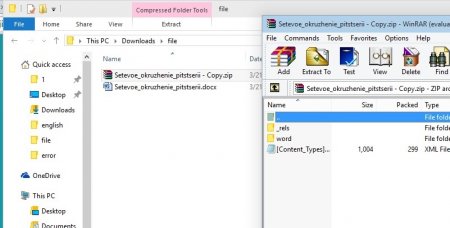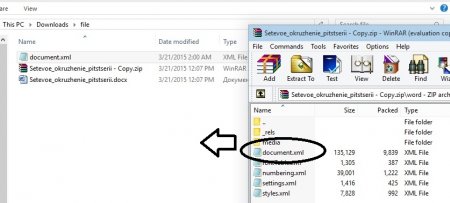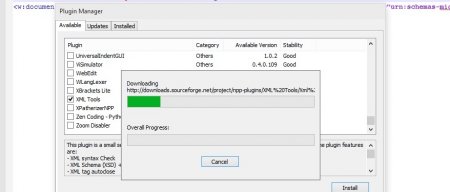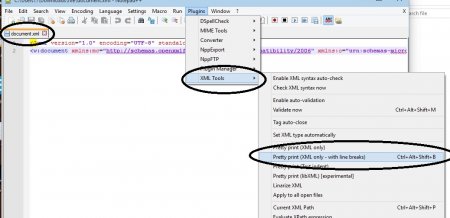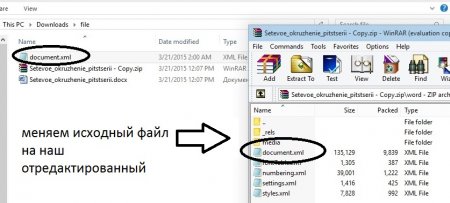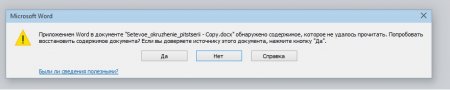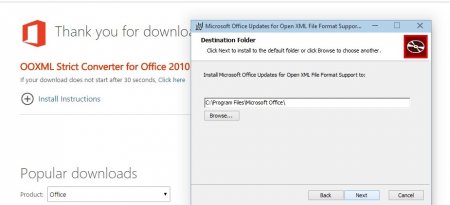ВНИМАНИЕ! Моя версия Windows 10 Eng, поэтому дизайн интерфейса может немного отличаться от того, что видите вы. Так как разработка интерфейса десятой версии Windows еще не завершена и будет адаптирована под различные разрешения экрана. Также Microsoft встроит в ОС новый браузер — Spartan, который, нет, не придет на смену Internet Explorer, а будет его «коллегой». Таким образом разработчикам дизайна веб-интерфейсов придется ориентироваться еще на одного игрока на рынке.
ВНИМАНИЕ! ВСЕ ОПЕРАЦИИ РЕКОМЕНДУЕТСЯ ПРОВОДИТЬ НА КОПИИ ТЕКСТОВОГО ДОКУМЕНТА.
Сама ошибка выглядит так:
Для начала нам надо менять расширение файла .docx на .zip. Если у вас не видны расширения файлов, то надо снять галочку в «Свойствах папки» в пункте под названием «Скрывать расширения для зарегистрированного типа файлов»:
После того, как мы сменили расширение, то открываем наш преобразовавшийся в архив, текстовый файл:
Ищем файл document.xml и распаковываем его
Далее нам потребуется текстовый редактор Notepad ++. Скачать его бесплатно можно с официального сайта — http://notepad-plus-plus.org/. После установки этого редактора запустите его, зайдите в меню «Pluggins» и выберите «Plugin Manager» (Менеджер плагинов). В списке найдите плагин — XML Tools и установите его:
Открываем наш файл document.xml. который мы распаковали ранее, через Notepad ++. Теперь запустим наш плагин, который мы установили — XML Tools. В нем выбираем пункт Pretty print (XML only – with line breaks):
Далее сохраняем наш файл (document.xml). Добавляем его в первоначальный архив (грубо говоря произойдет замена файла):
После чего меняете расширение архива снова на .docx и запускайте документ — должен открыться.
Внимание! Если проблема остается, то нажмите кнопку «Сведения» и посмотрите строку в файле document.xml, которая мешает открыть файл и попробуйте удалить её с помощью того же Notepad ++ ( это может повторятся несколько раз до тех пор, пока все нужные строки не удалить)
P.S. Если после проделанных манипуляций у вас выходит такая ошибка:
То нажимайте «ДА» и вам будет предложено скачать «OOXML Strict Converter for Office 2010». Установите его с официального сайта Microsoft (http://www.microsoft.com/en-us/download/details.aspx?id=38828) и еще раз пробуйте открыть документ. Не забудьте, что устанавливать его надо в ту же папку, где установлен Office: